各位可能还不会处理win7系统apache启动失败的问题。而下文就是关于win7系统apache启动失败的处理教程,有需要的朋友一起来学习吧。
方法一、查看端口是否被占用
1、打开左下角【开始菜单】,找到所有程序--附件,然后找到【命令提示符】打开;如图所示:
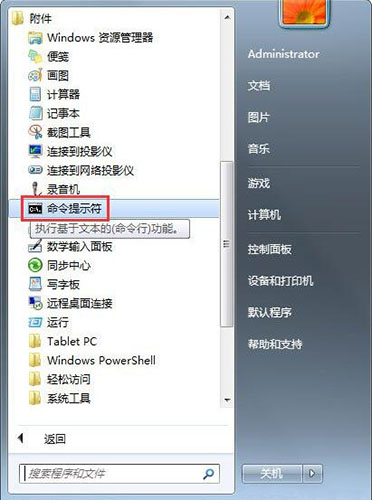
2、进入命令行界面输入【netstat -ano】命令,查看当前端口使用情况,观察软件端口的PID;如图所示:
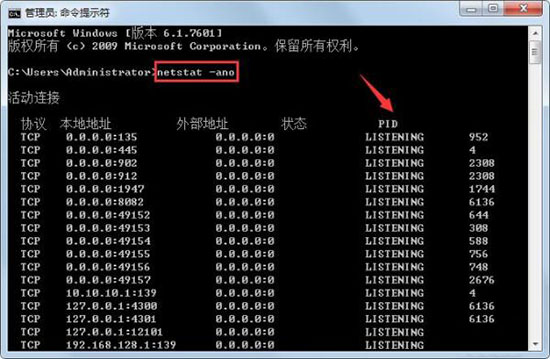
3、然后右键点击任务栏,选择任务管理器选项,进入任务管理器界面;如图所示:

4、进入任务管理器界面,找到【服务】选项,点击下方的PID,在PID列表中,找到刚才在CMD记录的占用软件端口号的PID,将其关闭即可。如图所示:

方法二、php5apache2_2.dll加载
1、右键点击【网络】,进入网络属性界面,点击左上角菜单栏中的【更改适配器设置】;如图所示:

2、右键点击【本地连接】选择属性,在弹出的对话框里点击【Internet协议】;如图所示:

3、进入Internet属性界面,点击右下角的【高级选项】;如图所示:
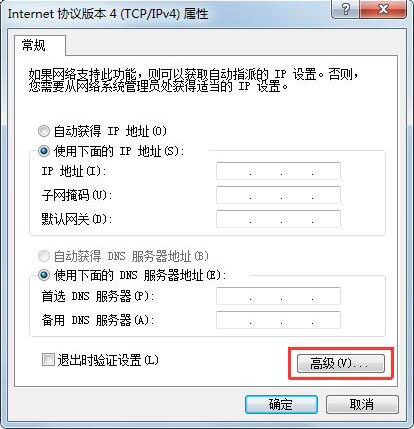
4、进入高级对话框,点击选择上方【Win标签】,将启用LMHOSTS前面的对号给去掉即可。如图所示:
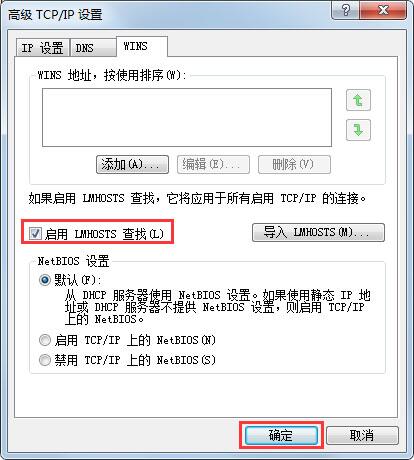
上面就是小编为大家带来的win7系统apache启动失败的详细处理操作教程,希望对大家能够有所帮助哦。
 天极下载
天极下载






























































